
很多小伙伴私信我怎么做侧边目录导航,在这里我就出个教程ヾ(≧▽≦*)o
我用的WPS,大家用office也一样。office被我用的经常崩溃,所以改用国产软件了。
不喜WPS的,勿喷谢谢!╰( ̄▽ ̄)╭
1、首先添加个空白页
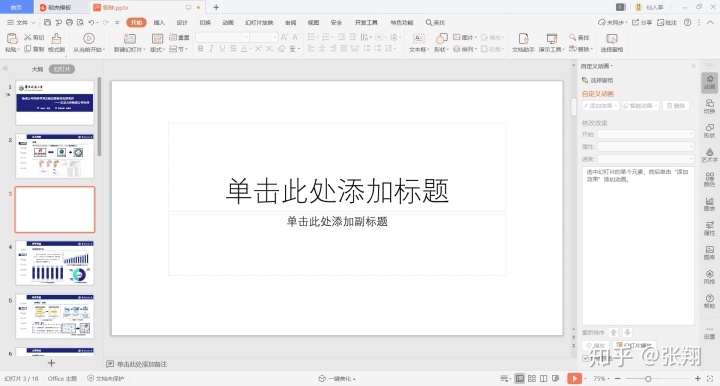
2、添加“形状”,选择矩形
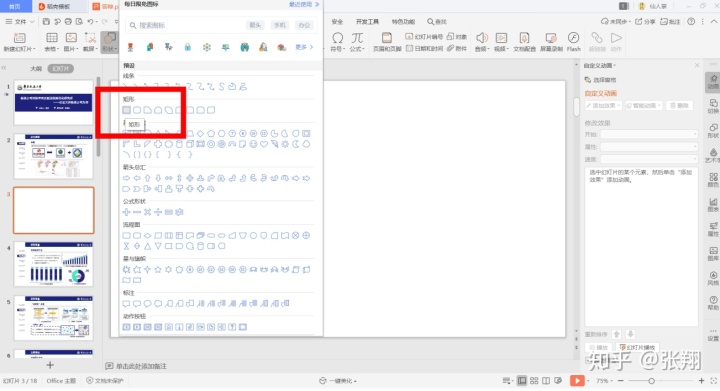
3、画框
下图我共画了5个框。左边四个小框我进行了颜色填充,右边白色的大框是论文内容,此篇教程中不包括内容的制作、排版。
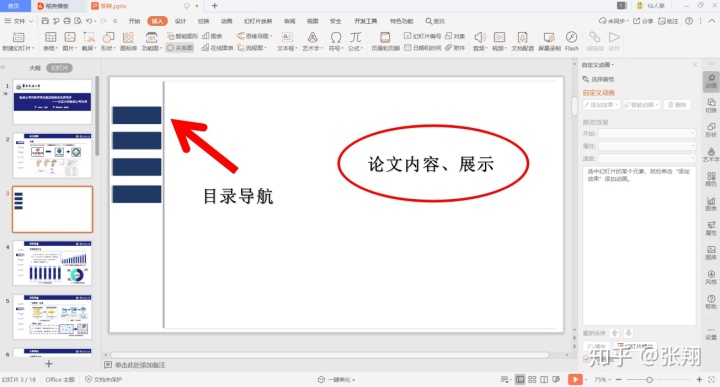
4、添加文字。
在左侧颜色填充的矩形里添加文字,我这只写两个标题。

5、重头戏
导航栏的切换,看起来像动画,其实仔细看,就是颜色的变化。( * ̄▽ ̄)((≧︶≦*)
第一张,将当前的目录(“论文摘要”),在导航里“凸显”出来,就是将文字颜色改为白色。如何凸显标题就在于颜色搭配,可能别的小伙伴的ppt的主题颜色和我的不一样,记住当前的标题要“醒目”就行了。所以,下一个目录(“研究背景”)字体颜色我就改为灰色,并把“矩形形状”改为“无填充颜色”,有目的性的进行“淡化”。
第二张,依次类推。
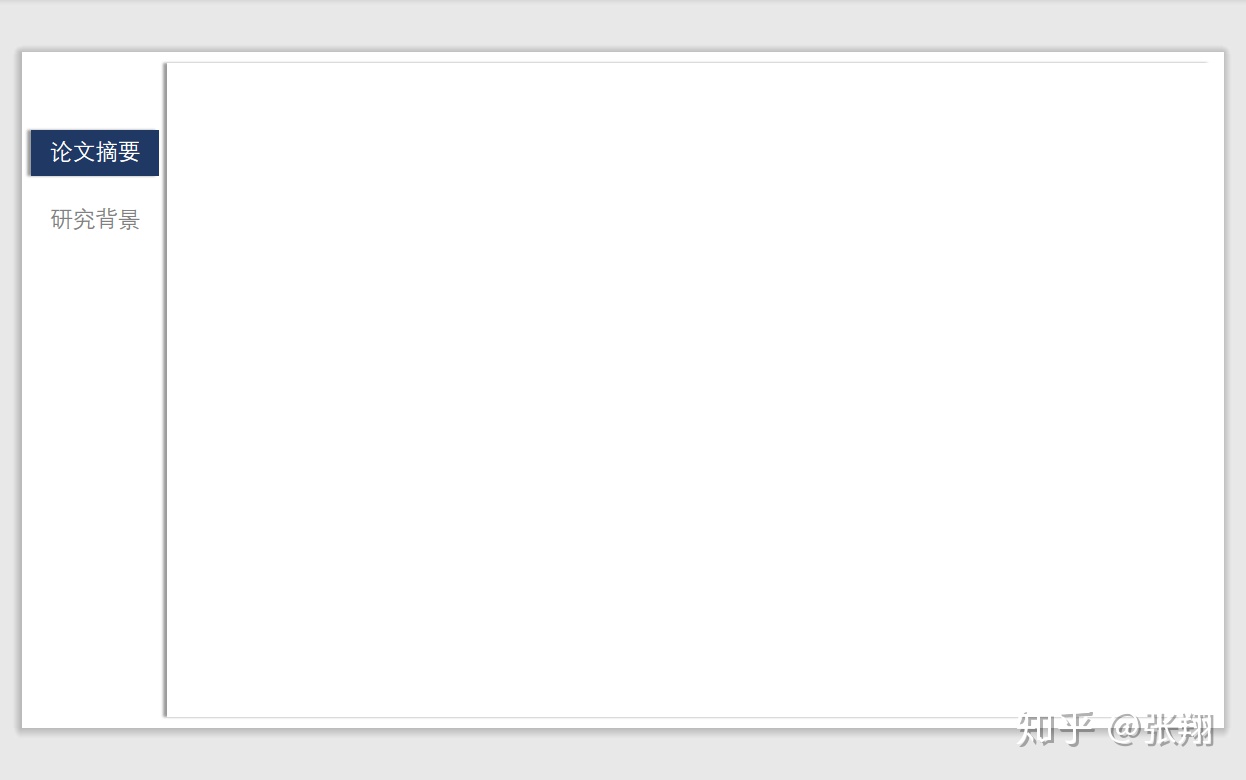
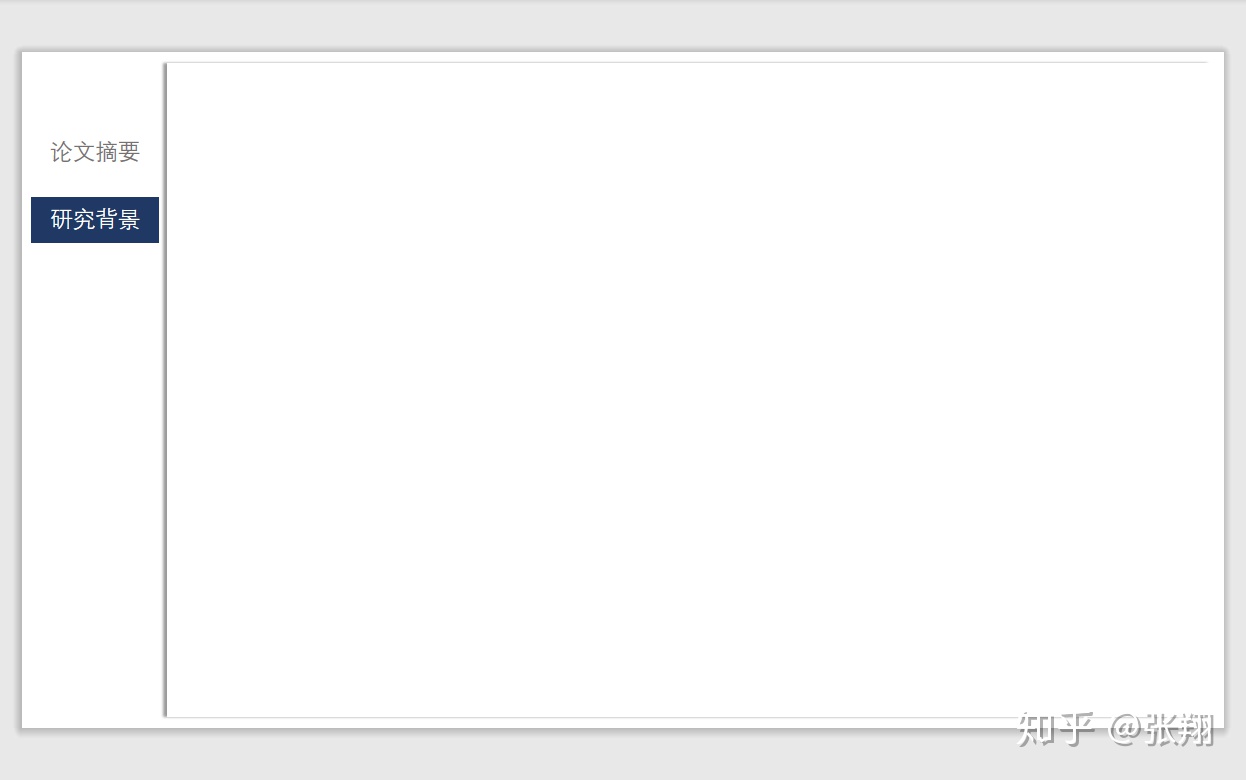
6、成果展现。(~o ̄▽ ̄)~
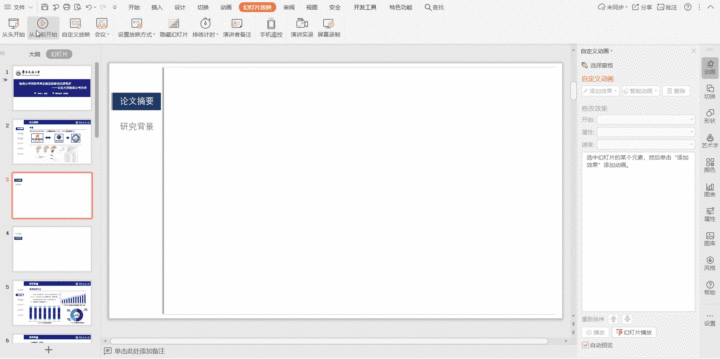
7、总结。
目录导航其实就是通过色块和字体颜色的变化,凸显内容。在PPT里添加目录导航,不仅可以展现自己PPT的主要内容,而且能够进行有效的提示,让听讲人知晓演讲人目前的演讲进度,大家可以学习学习!(*^-^*)




















 9287
9287











 被折叠的 条评论
为什么被折叠?
被折叠的 条评论
为什么被折叠?








